mac小白入門教程配置,以及一些好用的tips推薦 (主要針對開發人員)
阿新 • • 發佈:2019-01-29
Mac&macOS簡介
App Store:蘋果電腦軟體商店
iTunes:在 Mac 上管理 iPhone 的利器
iTunes Store:購買軟體和數字產品
Apple Store:蘋果在官網和實體零售店賣東西的
Mac = 蘋果電腦,macOS = 蘋果電腦系統
1.1 Windows介面優點 + Unix的核心優點 = MacOS
1.2 合蓋即走,開蓋即用
1.3 多用鍵盤 遠離滑鼠
1.4 開發:iTerm2 + zsh + vim/Emacs + IDE(IDEA, xCode, Eclipse) 1.配件選擇:
淘寶貼膜七件套
保護套
type-c轉接usb轉接頭
電腦支架:必備,看著舒服,還防水。
此處說一句:如果電腦不小心進水,千萬不要相信百度自己鼓搗,立刻拿去最近的維修店維修。3.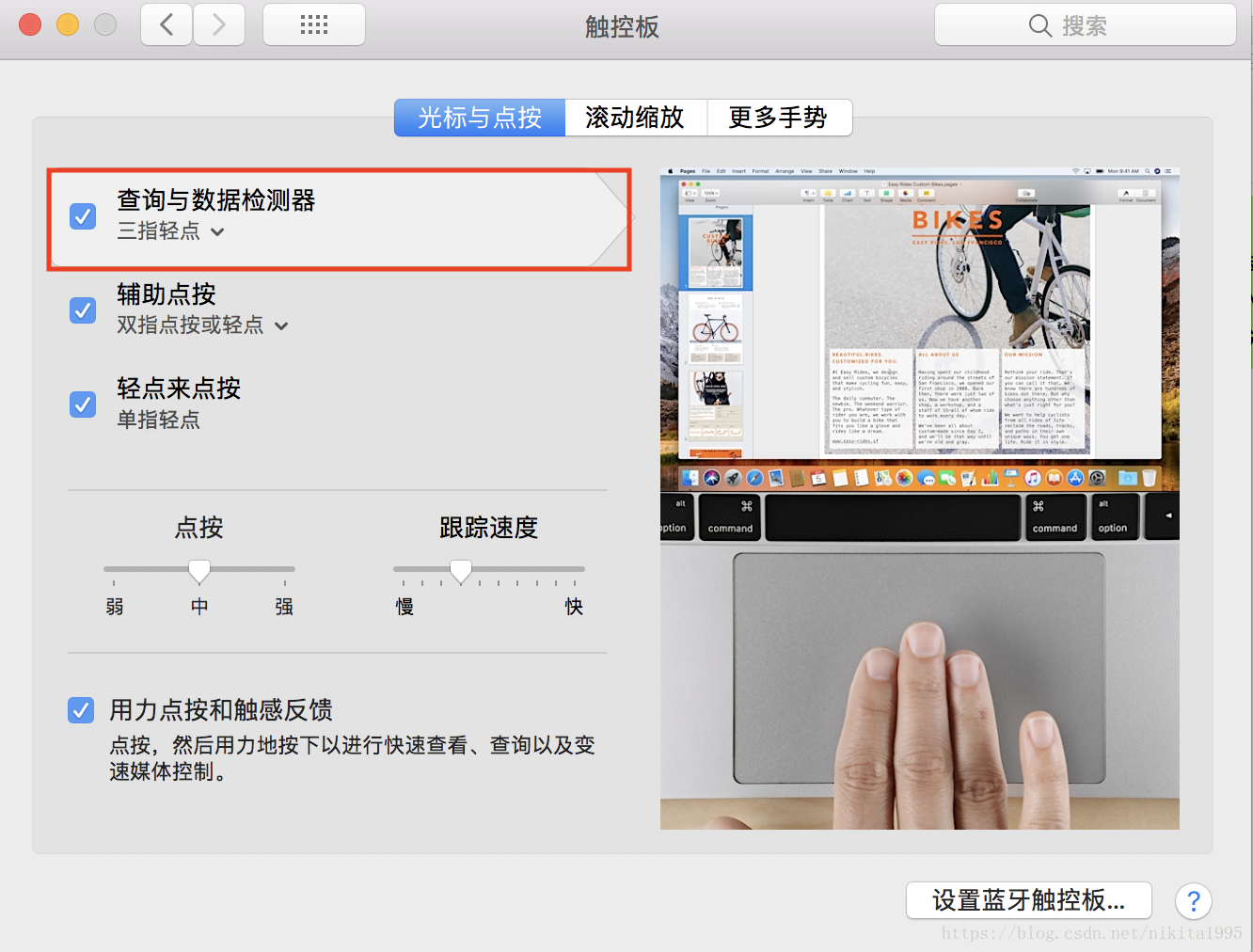
如圖在偏好設定裡調成三指輕點,以後如果遇到任何英文單詞,三指輕點就可翻譯,非常方便。
4.不要把檔案放在桌面或者文稿裡,如果放進去會在icloud自動備份,佔用icloud空間。
5.http://sourabhbajaj.com/mac-setup/
此網站裡面有macos系統全部開發工具的安裝方式,推薦安裝zsh作為終端,比電腦自帶的終端好用。
6.常用的快捷鍵
思路原則?鍵盤(主鍵盤區優於其它鍵盤區)優於觸控板,觸控板優於滑鼠。 命令列優先 純文字優先
# 命令式操作和宣告式操作
你要開啟程式A,然後你在檔案裡面找到程式A,雙擊執行,這叫“命令式操作”。
你告訴電腦,你要開啟程式A,電腦就打開了程式A,這叫“宣告式操作”。
命令式操作和宣告式操作的區別就是,你應該告訴電腦你要什麼而不是自己做給電腦看,你的關注點是做什麼而不是怎麼做。
Windows,Ubuntu,MacOS快捷鍵對比
空格(space)鍵
這是一個神奇的按鍵。在Mac系統裡,幾乎所有檔案都可以直接用空格鍵快速檢視預覽。如視訊、圖片、音樂、頁面、文件、PDF 